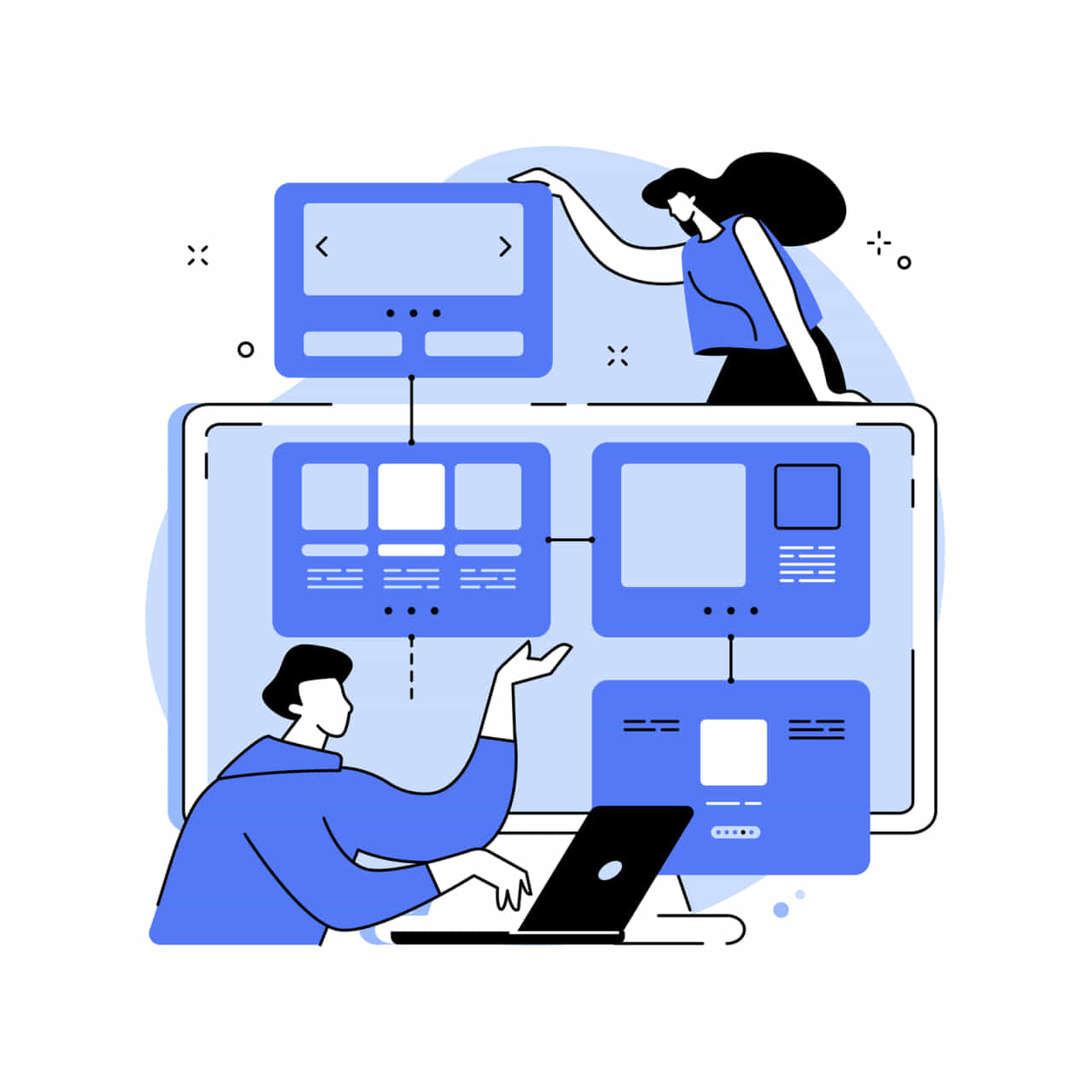
WordPressでサイトを運営していて、投稿ページ数が増えたとき、記事の一覧表示ができるとユーザーにとって利便性が向上します。また、新着情報などを投稿順に表示させることは、ウェブサイトのアップデートを表現するための効果的な方法でもあるのです。このような表示方法を「記事一覧」と呼びます。一覧表示はphpなどのコーディングで実現できるのですが、もっと簡単に表示させたいと考える人もいるでしょう。この記事では、記事一覧を挿入することのメリットを考察し、プラグインで簡単に記事一覧を表示させる方法を紹介していきます。
目次
WordPressにおける記事一覧とは
WordPressにおける「記事一覧」とは、全記事の見出しなどが1つのページにまとまった形で表示される状態を指しています。WordPressの場合、一般的な投稿記事は「投稿ページ」に文字を記述し、画像などを挿入することで作成します。この投稿を「ブログ」と呼びます。投稿ページの積み重ねでサイトのコンテンツは充実していくのですが、そのままではユーザーのアクセシビリティという点で問題があります。つまり、一覧性に欠けるのです。
時系列やカテゴリーまたはタグによって、投稿された記事を並べ替えること自体は可能ですが、記事を順番に読む必要があります。例えば、紙メディアであれば、パラパラとめくりながらブラウズが可能ですが、モニター表示が基本のデジタルメディアにはブラウズはできません。そこで、一覧性を確保する方法として、記事一覧のページを作成する意義があるのです。簡単にいえば、紙メディアの目次のような役割を果たすページを作るわけです。そうすれば、個別の投稿を1つずつ読む必要がなく、全体を見渡しながら目的の記事へのアクセスが容易になります。
WordPressで記事一覧のページを作成するには、HTMLとphpの知識が必須といえます。HTMLとは、ウェブページの構造を記述するプログラム言語です。phpは、HTMLで記述されたウェブページに、インタラクティブな機能を与えるためのプログラム言語です。実際のコーディングでは、phpのスキルがより重要になりますが、同時にWordPressが動作する仕組みの理解も必須になります。要するに、記事一覧の表示をコーディングで実現することは、初心者には難しい作業といえるのです。
記事一覧を導入するメリット

WordPressのサイトに記事一覧を導入するメリットは、主に3つ挙げられます。1つ目は、サイト内回遊率の向上が期待できる点です。回遊率とは、あるユーザーがサイトにアクセスしたときに、そのサイト内に留まってページをどれくらい閲覧したかを示す指標です。1回の訪問を「セッション」と呼びますが、回遊率はセッションあたりのページビュー数で表現します。たとえば、1セッションの間に3ページを閲覧すれば、回遊率は3になります。回遊率を向上させるには、ユーザーにそのサイト内にユーザーの興味のある情報が含まれていることを示す必要があるのです。そのために最も有効な手段は、コンテンツのリストを見せることです。さまざまなコンテンツのリストを見たユーザーは、サイト内の次のページのリンクをクリックする可能性が高まります。このリストの役割を果たすのが記事一覧のページなのです。
2つ目は、ユーザビリティが向上することで、商品の成約やメルマガの登録などにもつなげることができる点です。記事一覧は、サイトの全体像を示すのに役立ちます。どのような情報がどこにあるのかについて、一目瞭然になるからです。ある情報に興味があっても、適切な商品紹介ページやメルマガ申し込みページに到達できなければ、ユーザーはサイトから離脱します。記事一覧ページを用意しておけば、そのような離脱を防げるのです。
3つ目は、サムネイルが一覧で表示されるようにすることで、視覚的にユーザーを引き付けることができる点です。記事一覧に掲載できる記事の属性情報にはいろいろなものがあります。シンプルに文字のみのリスト表示や、カテゴリ・タグの表示も可能です。なかでも、サムネイル画像を表示すれば視覚的なインパクトが大きいため、サイト内回遊率の向上にもつながります。ただし、サムネイル画像を多用する際には、いくつかの考慮しておくべきポイントがあります。まず、1つのページに多数の画像を表示すると、表示にかかる時間が遅くなり、ユーザーが離脱しやすくなることがあるのです。画像が多いためにページの表示がもたついて、ユーザーが離脱してしまえば、回遊率が下がってしまいます。Wi-Fi環境であれば表示速度の問題はあまり気にならないかもしれません。ですが、スマートフォンなどのモバイル端末を4Gネットワーク接続で使うユーザーもいるので、注意が必要です。
インターネットへのアクセスが集中する時間帯などには、極端に表示が遅くなる可能性があります。そこで、画像をアップロードする際には、常にファイルサイズの削減を習慣づけるとよいでしょう。もう1つのポイントは、適切なファイルサイズの画像データは、ストレージの容量節約にも貢献する点です。一般的なスマートフォンやデジタルカメラで撮影した写真は、そのままウェブサイト用の画像データとして使うとオーバースペックなのです。
例えば、iPhoneなどのスマートフォンのカメラで撮影した写真の画素数は1000万画素を超える場合があります。プリントアウト用に使うのであれば理想的ですが、PCやモバイル端末のモニターで表示できる画素を超えています。つまり、あまりに画素数が多い画像ファイルは、ストレージの容量を消費するだけで、見た目の表示画質の向上に影響しないことがあるのです。ユーザーへの訴求力の高い一覧表示のためのサムネイル画像を使う場合は、適切な数とファイルサイズを考慮するようにしましょう。
記事一覧の種類
WordPressで記事を一覧表示するには4つの種類があります。1つ目は、全記事一覧です。これは、主に時系列で投稿されたすべての記事を表示します。投稿数が多い場合には、目的の記事にアクセスする方法として、あまり効率的ではありません。ただし、すべての記事の内容をブラウズしたいときには、最も確実な方法といえます。2つ目は、新規記事一覧です。記事を投稿された日時で並べ替えて、最新のものから順番に指定の記事数を表示します。よく使われるのは、ユーザーが最初にアクセスする可能性が多いトップページです。
もちろん、検索エンジンの検索結果からアクセスする場合は、キーワードを含む記事が掲載されたページが直接表示されます。ただし、名刺や広報資料などに公式に記載されたURLから来るユーザーは、まずトップページを開くのです。一般的なトップページは更新する部分が少ないので、最新の更新情報として新規記事一覧を表示することがあります。3つ目は、関連記事一覧です。WordPressの投稿記事には「カテゴリー」や「タグ」を設定することができます。タグは、記事の内容に関連するキーワードを記事ごとに設定しておくことで、他の関連記事の検索に使える仕組みです。
カテゴリーは、記事のジャンルを設定しておくもので、これも過去記事の検索に使えます。両者の主な違いは、タグは各記事にいくつでも設定可能で、カテゴリーは1つが基本である点です。また、カテゴリーには階層構造を与える事ができますが、タグにはありません。このようなタグやカテゴリーが共通な記事をまとめて表示する機能が関連記事一覧です。内容が近い記事がリスト化されるため、ユーザーの嗜好にあう内容の記事が複数あれば、サイト内回遊率を高める効果があります。
4つ目は、人気記事一覧です。ウェブサイトでは「よく読まれている記事」などのタイトルが付けられてリスト化されます。WordPressの人気記事とは「アクセス数(表示された回数)の多い記事」という意味です。これは、WordPressのコードに関数を追加することで回数をカウントします。ただし、正確なカウントには、ウェブサイトの情報を収集してサーチエンジンの表示に反映させるプログラムである「クローラー」の訪問数を除外する必要があります。また、自分で確認するために訪問した場合も同様です。このような機能をコーディングするには、phpの知識がないとかなりの困難を伴うでしょう。
新規記事一覧におすすめのプラグイン
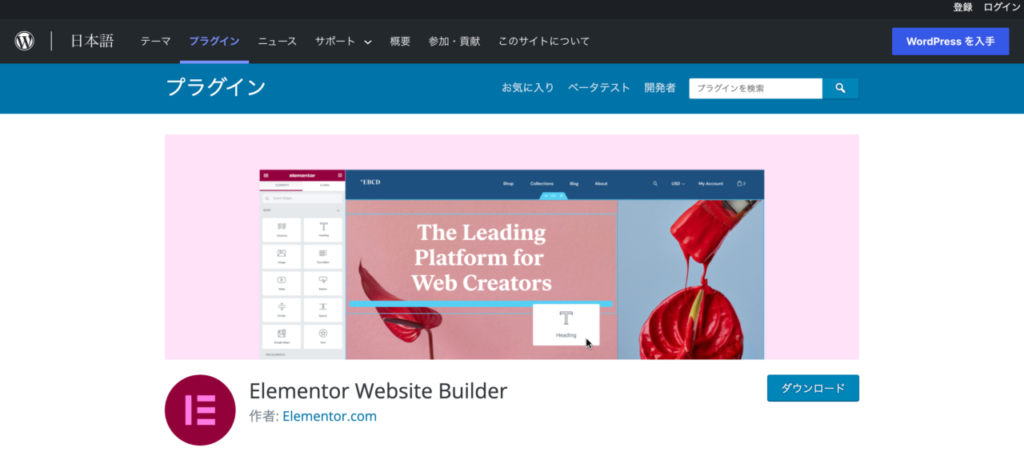
新規記事一覧の表示には、WordPressのプラグインを利用すると手間がかかりません。さまざなものがありますが、Elementorはとくにおすすめです。Elementorは、WordPressの固定ページや投稿ページのカスタマイズが、ドラッグ&ドロップでできるページビルダープラグインです。基本的な機能は無料で利用可能となっています。多機能なプラグインですが、新規記事一覧であれば、ElementorのPost list機能を使用するとよいでしょう。
インストールして、有効化すると新規ページを作成する際に「Elementorで編集」ボタンが表示されるようになります。このボタンをクリックして、編集モードに入りましょう。左側に表示されるウィジェットボタンの中から「最近の投稿」を右側にある「ウィジェットをここにドラッグ」の枠内にドラッグ&ドロップします。すると、簡単に新規記事一覧を作成できるのです。なお、写真などのイメージをつけて新規記事一覧を表示するには有料版のElementor Proにアップグレードする必要があります。
関連記事一覧におすすめのプラグイン
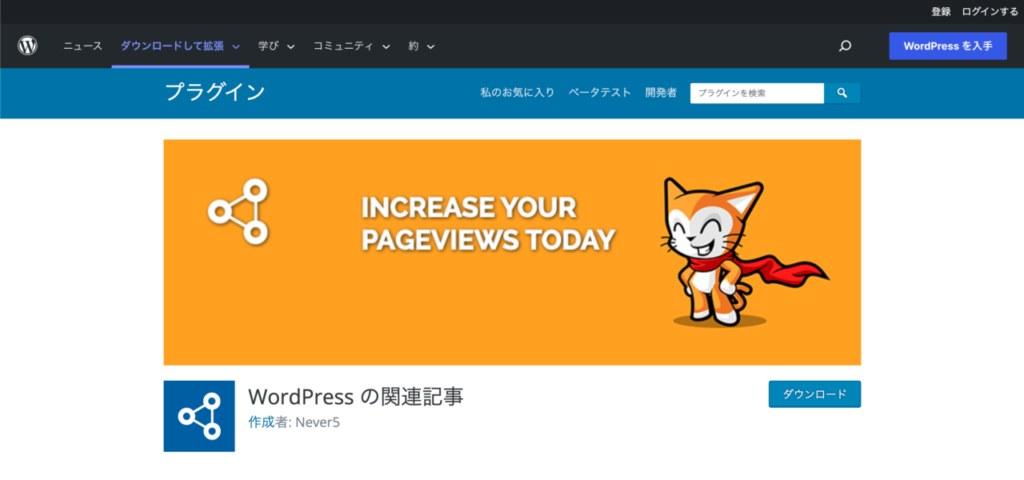
関連記事一覧の表示には、Related Posts for WordPressとよばれるプラグインがよく使われています。WordPressのテーマによっては、関連記事などの表示機能を持つものもありますが、もしなければ、このプラグインはおすすめです。Related Posts for WordPressは、記事が掲載されたページのボトムに、関連記事の一覧を表示する機能を追加します。一覧表示にはPC用とモバイル用に複数のテーマが用意されているため、サイトの目的やコンテンツにあった表現が選べる点も便利です。
さらに、関連記事の選択については、サイト管理者が記事ごとに指定できる機能があります。この機能は、運営目的に沿った形でのユーザーへの訴求に使えるため、自動的に選ばれた関連記事を表示するよりも、さらに積極的なサイト運営が可能になるのです。また、関連記事一覧にはサムネイル画像も合わせて表示できます。アイキャッチ画像が未登録であったり、画像サイズが小さい場合にはダミーのサムネイルが表示されます。ユーザーの興味を引くためには、テキストと合わせてなるべく記事の内容にあった画像を表示するようにしましょう。
人気記事一覧におすすめのプラグイン
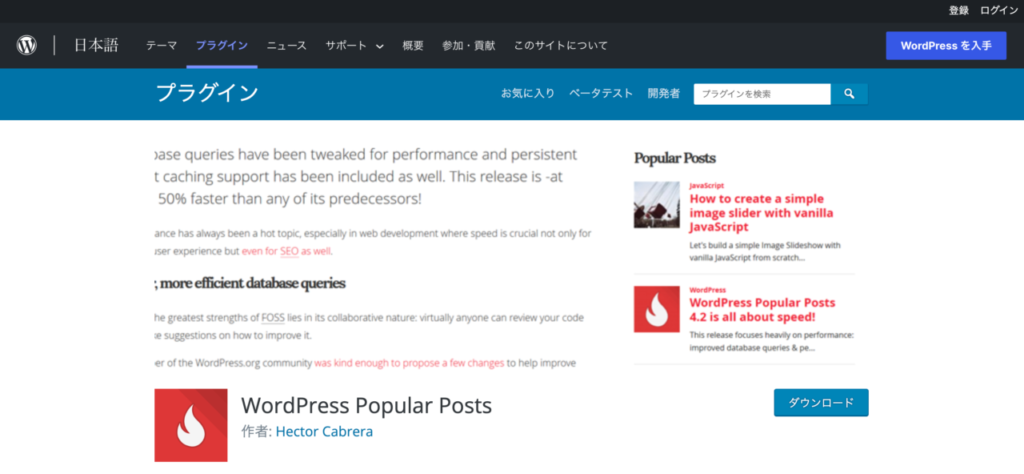
人気記事一覧であれば、WordPress Popular Postsを使うとよいでしょう。このプラグインを使うと、サイドバーに人気記事一覧を簡単に表示することができます。インストールして、有効化すると「外観」の中にある「ウィジェット」の管理画面にWordPress Popular Postsが表示されるようになります。これを、人気記事一覧を表示させたいページに配置するのです。この段階で設定画面が表示されます。「タイトル」には、一覧表示させるコラムのタイトルを入力しておきます。「最大表示数」では、表示する記事数を選びましょう。一般的には、5記事程度にしておくのが見やすいといわれています。
「フィルター」の下にある「計測時間」では、人気ランキングを更新する頻度を決めることができます。「投稿設定」にはチェックボックスがあり、アイキャッチ画像の表示・非表示や、タイトルの短縮、抜粋の表示などが選べます。なお、より詳細な設定をしたい場合には、管理画面の「設定」にある「WordPress Popular Posts」をクリックして開く初期設定画面で変更します。「Tools」または「ツール」タブで変更可能な設定項目は、主に3つです。
1つ目は「Thumbnails」または「アイキャッチ画像」で、サムネイル画像を設定します。2つ目は「Data」または「データ」で、ランキング・データに関する詳細設定が可能です。3つ目は「Miscellaneous」または「その他」で、その他の設定に対応しています。リンクを開くときに別ウィンドウで開くかどうかの設定や、独自のCSSを使った一覧表デザインの設定などはここで行います。
まとめ
新規、関連、人気などに着目したさまざまなタイプの記事一覧を導入することは、ユーザーのサイト内での記事に対する興味を高め、回遊率を向上させます。結果として、ECサイトでの商品の売上やメルマガの登録に貢献することになるのです。また、記事一覧はデジタルメディアの弱点である一覧性の低さをカバーする意味でも、サイトデザインを考える際のポイントになります。




コメントを残す